Pirkumu paslēpšana lietotnē App Store
Ja nevēlaties, lai pirkumu sarakstā lietotnē App Store tiktu rādīta kāda lietotne, varat to paslēpt. Ja vēlaties atkārtoti lejupielādēt lietotni, vispirms atceliet tās paslēpšanu.
Sekas pēc lietotnes paslēpšanas pirkumu sarakstā
Ja paslēpjat lietotni pirkumu sarakstā, tā vairs netiek rādīta lietotnē App Store redzamajā pirkumu sarakstā. Lietotne joprojām būs redzama pilnajā pirkumu vēsturē sadaļā Settings (Iestatījumi). Ja izmantojat funkciju Family Sharing (Koplietošana ģimenē), ģimenes locekļi nevar atkārtoti lejupielādēt lietotni no koplietoto pirkumu saraksta.
Paslēpjot lietotni, tā netiek noņemta no jūsu ierīces, ģimenes locekļa ierīces vai citām ierīcēm, kurā lietotājs pierakstījies jūsu Apple kontā. Ja vēlaties noņemt lietotni no sākuma ekrāna, pielāgojiet sākuma ekrānu iPhone tālrunī.
Lietotņu paslēpšana iPhone vai iPad ierīcē
Atveriet lietotni App Store.
Pieskarieties pogai , savam fotoattēlam vai iniciāļiem ekrāna augšdaļā.
Pieskarieties pie Apps (Lietotnes).
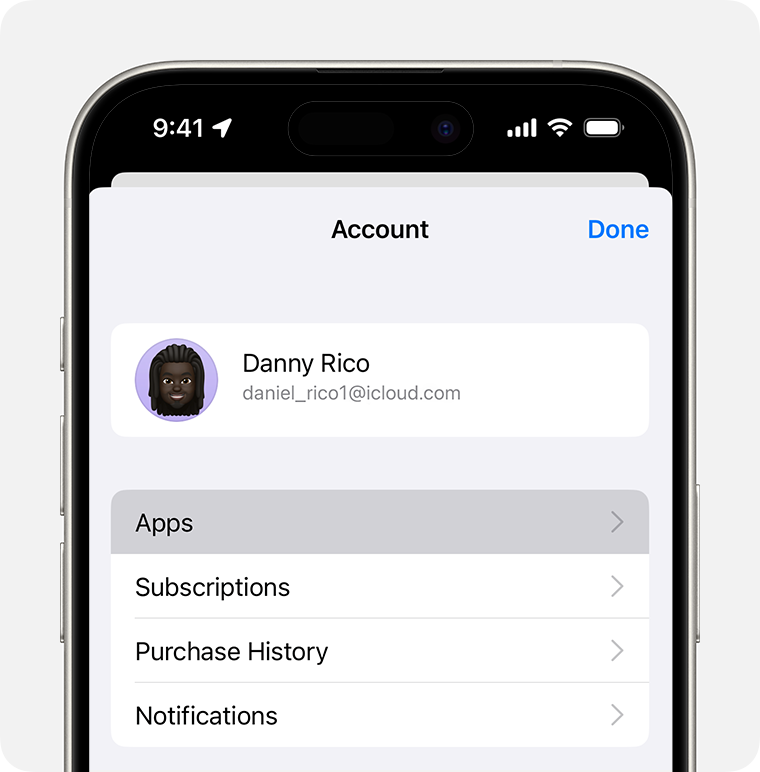
Ja lietojat funkciju Family Sharing (Koplietošana ģimenē), pieskarieties pie My Apps (Manas lietotnes).
Atrodiet vēlamo lietotni, pēc tam pavelciet to pa kreisi un pieskarieties pie Hide (Paslēpt).
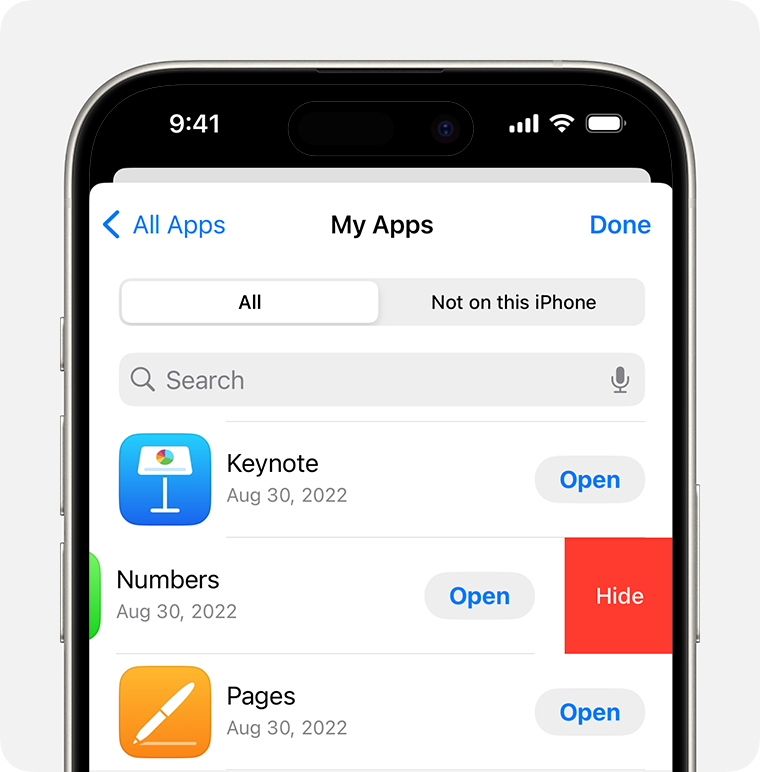
Pieskarieties pie Done (Gatavs).
Lietotņu rādīšana pēc paslēpšanas iPhone vai iPad ierīcē
Ja izdzēsāt lietotni no iPhone vai iPad ierīces, pēc lietotnes paslēpšanas atcelšanas tā netiek automātiski atkal parādīta sākuma ekrānā. Lietotne ir vēlreiz jālejupielādē lietotnē App Store. Lietotne nav jāiegādājas vēlreiz.
Atveriet lietotni App Store.
Pieskarieties pogai , savam fotoattēlam vai iniciāļiem ekrāna augšdaļā.
Pieskarieties savam vārdam vai Apple kontam. Iespējams, jums vajadzēs pieteikties savā Apple kontā.
Ritiniet uz leju un pieskarieties pie Hidden Purchases (Paslēptie pirkumi).
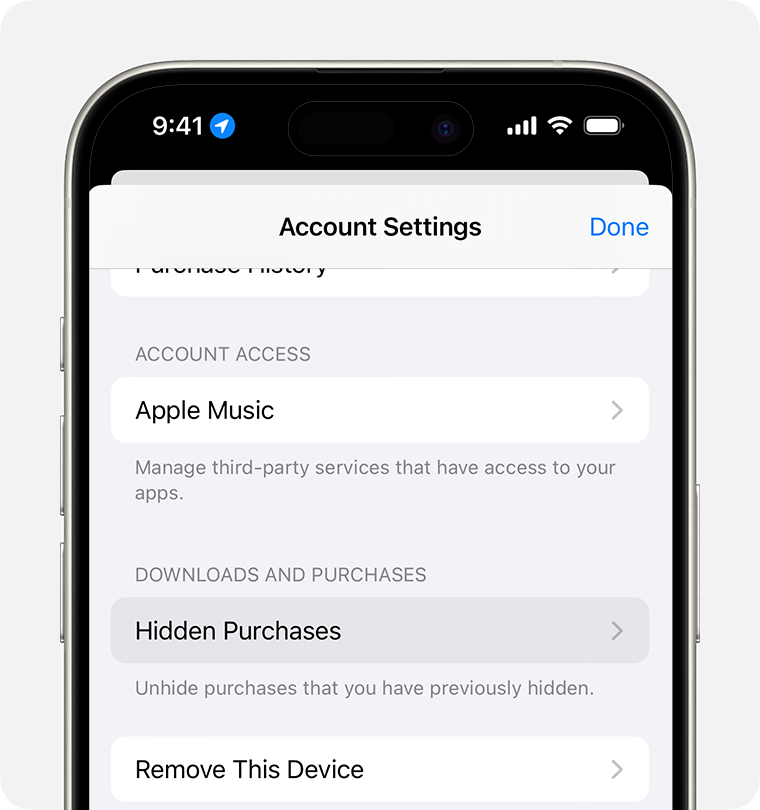
Sameklējiet nepieciešamo lietotni un pieskarieties pie Unhide (Rādīt pēc paslēpšanas).
Lai atgrieztos lietotnē App Store, pieskarieties pie Account Settings (Konta iestatījumi) un pēc tam pie Done (Gatavs).
Meklējiet lietotni un pieskarieties pogai Redownload (Lejupielādēt atkārtoti).
Lietotņu paslēpšana Mac datorā
Mac datorā atveriet App Store. Ja vēl nepierakstījāties, sānjoslas apakšdaļā noklikšķiniet uz Sign In (Pierakstīties) un pēc tam pierakstieties savā Apple kontā.
Sānjoslas apakšā noklikšķiniet uz sava vārda. Tiek parādītas lietotnes, ko iegādājāties.
Novietojiet kursoru virs lietotnes un atrodiet . Noklikšķiniet uz papildopciju pogas un izvēlieties opciju Hide Purchase (Paslēpt pirkumu).
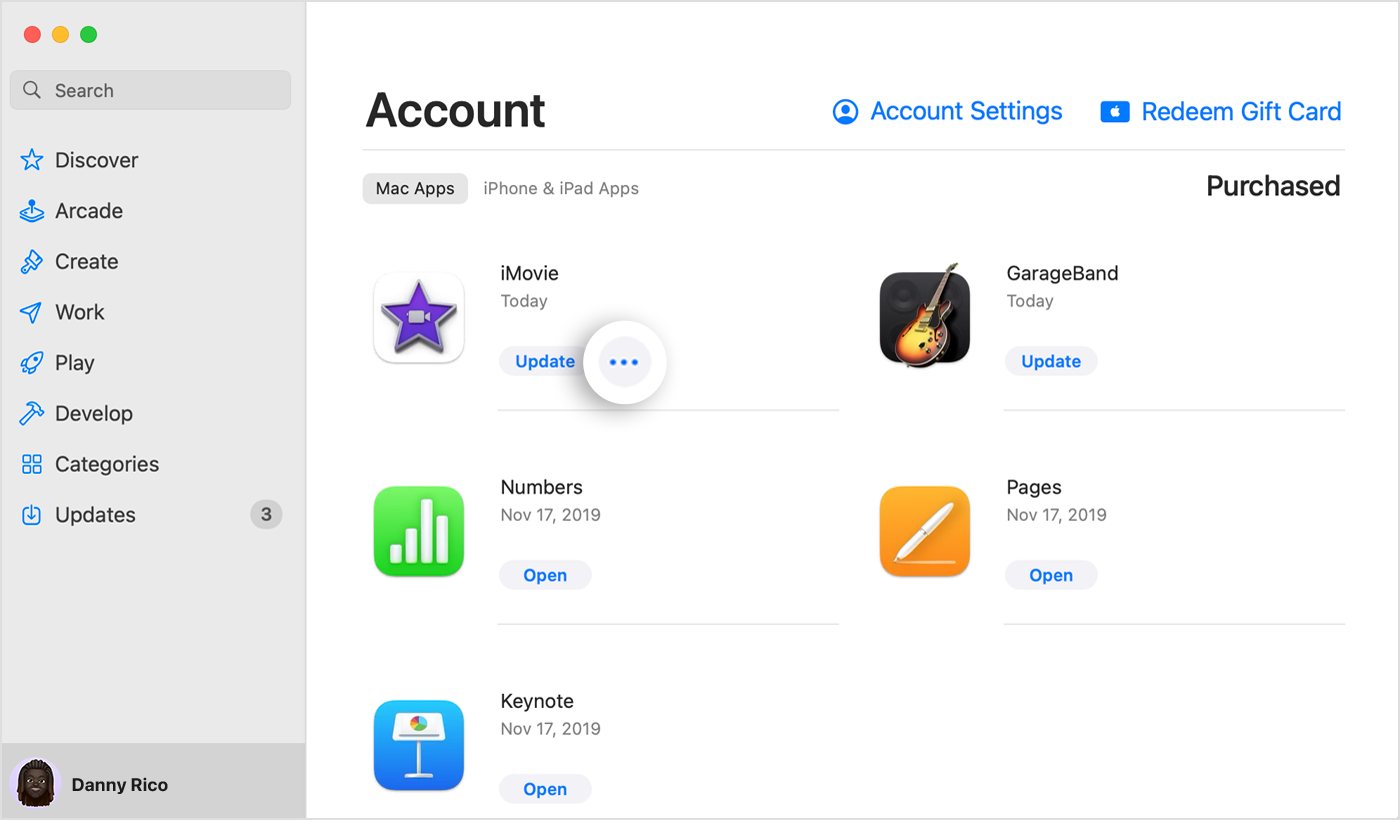
Kad tiek parādīts jautājums, vai tiešām vēlaties paslēpt lietotni, noklikšķiniet uz Hide Purchase (Paslēpt pirkumu).
Lietotņu rādīšana pēc paslēpšanas Mac datorā
Mac datorā atveriet App Store.
Sānjoslas apakšā noklikšķiniet uz sava vārda, pēc tam ekrāna augšā noklikšķiniet uz Account Settings (Konta iestatījumi). Ja tiek parādīta uzvedne, pierakstieties savā Apple kontā.
Ritiniet līdz Hidden Items (Paslēptie vienumi), pēc tam noklikšķiniet uz Manage (Pārvaldīt).
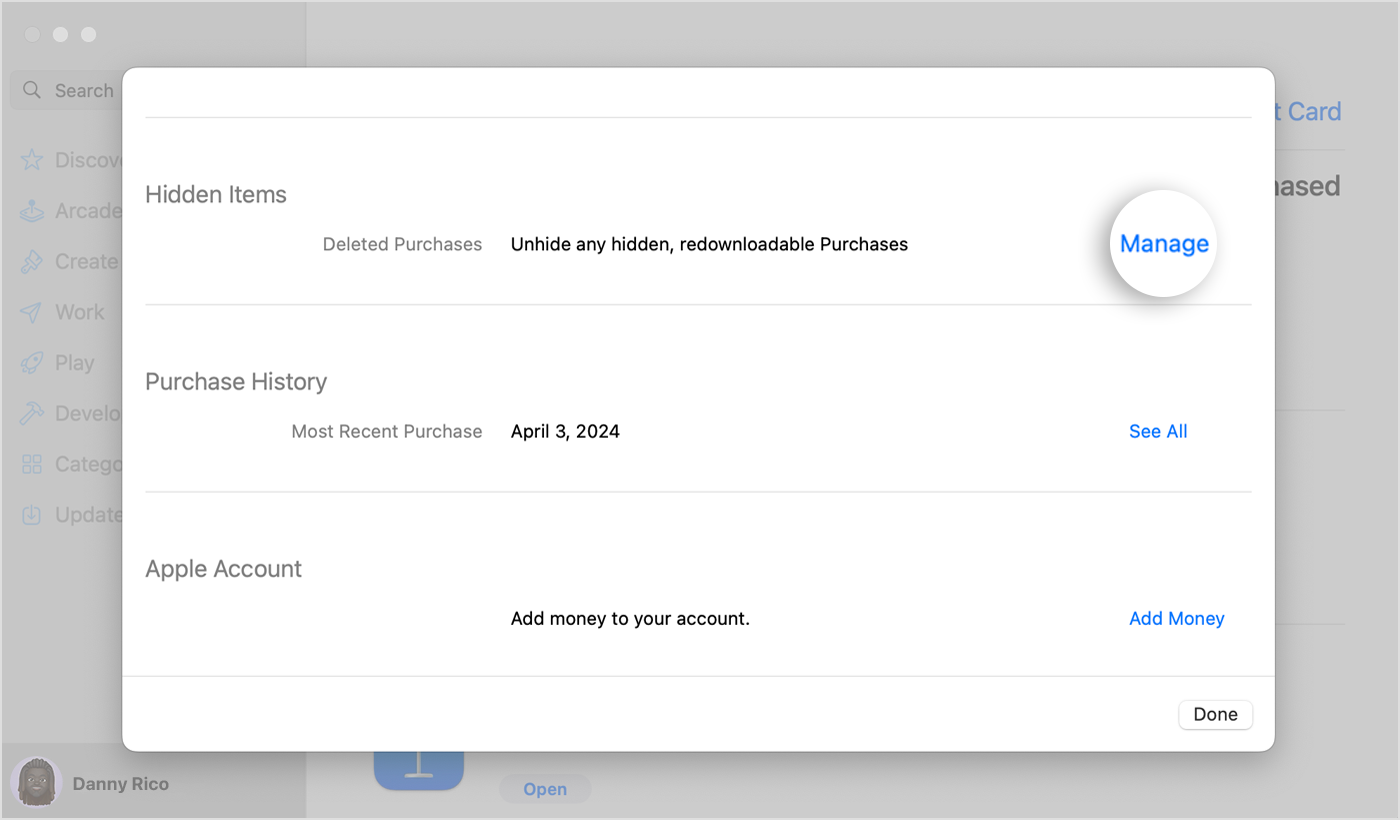
Atrodiet lietotni, ko vēlaties rādīt pēc paslēpšanas.
Noklikšķiniet uz Unhide (Rādīt pēc paslēpšanas), pēc tam noklikšķiniet uz Done (Gatavs). Lietotne tiek atkārtoti parādīta sarakstā Purchased (Pirkumi). Varat noklikšķināt uz , lai atkārtoti lejupielādētu lietotni Mac ierīcē.
Lietotņu paslēpšana ierīcē Apple Vision Pro
Atveriet pakalpojumu App Store.
Pieskarieties pogai My Account (Mans konts) vai fotoattēlam ekrāna augšdaļā un pēc tam pieskarieties pie Purchased (Pirkumi).
Ja lietojat funkciju Family Sharing (Koplietošana ģimenē), pieskarieties pie My Purchases (Mani pirkumi).
Atrodiet nepieciešamo lietotni, savelciet pirkstus un pavelciet to pa kreisi, bet pēc tam pieskarieties pie Hide (Paslēpt).
Varat parādīt savas lietotnes pēc paslēpšanas iPhone, iPad vai Mac ierīcē, kurā esat pierakstījies tajā pašā Apple kontā, kurā pierakstījāties Apple Vision Pro ierīcē.
Informācija par produktiem, kuru ražotājs nav uzņēmums Apple, vai neatkarīgām tīmekļa vietnēm, kuras uzņēmums Apple nekontrolē un nav testējis, ir sniegta bez ieteikumiem un apstiprinājuma. Apple neuzņemas nekādu atbildību par trešo pušu tīmekļa vietņu vai produktu izvēli, darbību vai izmantošanu. Apple nepauž nekādu viedokli attiecībā uz trešo pušu tīmekļa vietņu precizitāti vai uzticamību. Sazinieties ar nodrošinātāju, lai saņemtu papildinformāciju.
